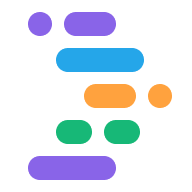Anda dapat men-deploy aplikasi web atau Flutter langsung dari ruang kerja Project IDX menggunakan beberapa metode berbeda, termasuk Firebase Hosting dan Google Cloud Run.
Firebase Hosting
Sebelum men-deploy aplikasi ke Firebase Hosting, buat project Firebase dan daftarkan aplikasi Anda.
Jika tidak memiliki izin project Firebase yang diperlukan, Anda dapat meminta Pemilik project Firebase untuk menetapkan peran yang berlaku di setelan IAM Firebase console. Jika Anda memiliki pertanyaan terkait cara mengakses project Firebase, termasuk cara menemukan atau menetapkan Pemilik, lihat Izin dan akses ke project Firebase.
Untuk men-deploy aplikasi Anda di Firebase Hosting dari IDX, ikuti langkah-langkah berikut:
Buka ruang kerja Project IDX Anda.
Klik ikon IDX di panel navigasi untuk membuka panel Project IDX dan meluaskan bagian Firebase Hosting.
Klik Autentikasi Firebase Hosting dan ikuti petunjuk di jendela Terminal untuk mengautentikasi akun Firebase Anda.
Klik Initialize Firebase Hosting dan ikuti petunjuk di jendela Terminal untuk menyiapkan konfigurasi deployment Anda.
Untuk men-deploy aplikasi, klik Deploy to Production atau Deploy to Channel dari bagian Firebase Hosting di panel IDX Project.
Cloud Run
Sebelum men-deploy menggunakan Cloud Run, pastikan Anda menyiapkan project Google Cloud dan mengaktifkan penagihan.
Buka ruang kerja Project IDX Anda.
Klik ikon IDX di panel navigasi untuk membuka panel Project IDX, lalu klik Deploy to Cloud Run.
Pilih opsi untuk Izinkan ruang kerja ini mengakses resource Google Cloud menggunakan Akun Google saya, lalu pilih project Google Cloud dengan penagihan diaktifkan dari jendela dialog.
Klik Autentikasi dari bagian Cloud Run di panel IDX, lalu ikuti petunjuk untuk melakukan autentikasi.
Klik Deploy dan ikuti petunjuk untuk menyiapkan konfigurasi deployment dan men-deploy aplikasi Anda.